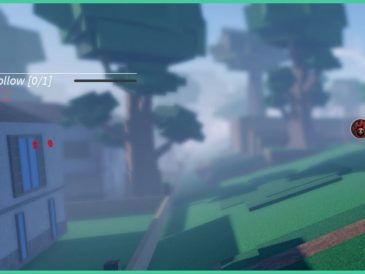Kerbal Space Program 2 était attendu depuis plus de 10 ans. Aujourd’hui, KSP 2 est disponible sur PC, Xbox, et consoles PlayStation. Ce guide vous apprendra à déplacer les caméras du VAB dans Kerbal Space Program 2. Soyez sûr qu’il est utile pour les débutants et les joueurs expérimentés qui commencent seulement à jouer au nouveau jeu Kerbal Space Program.
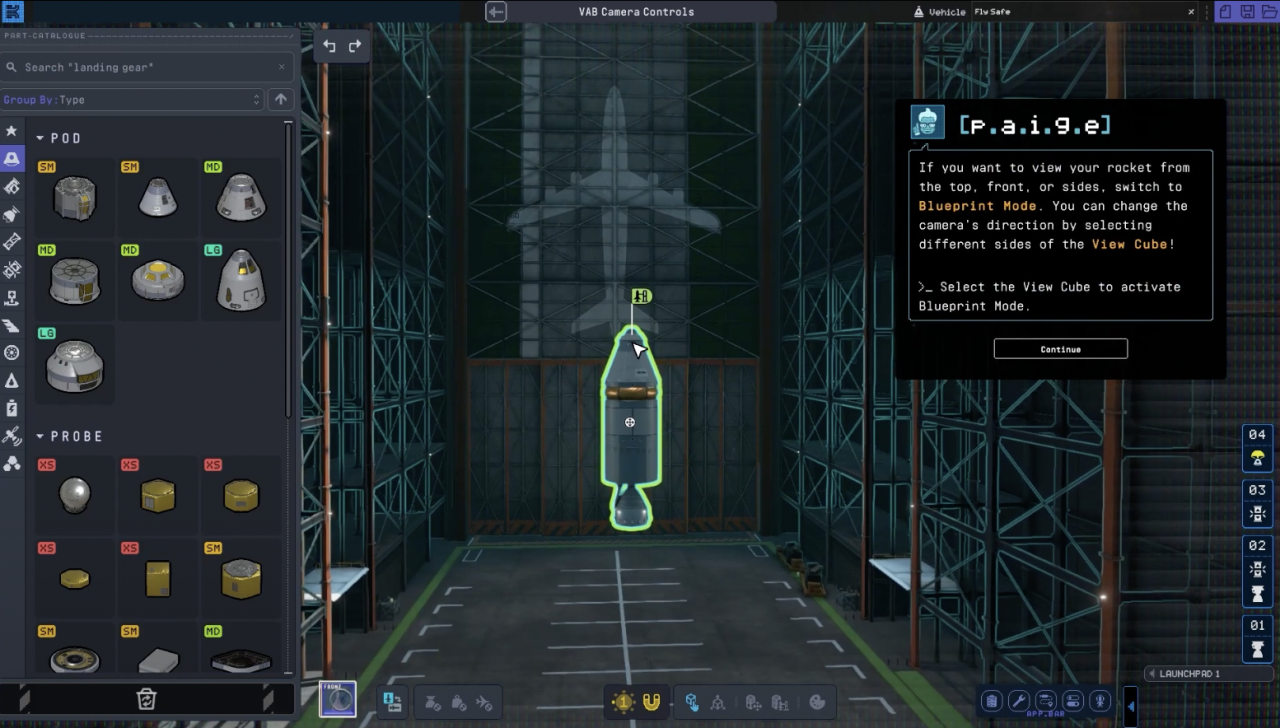
Comment contrôler la caméra VAB dans Kerbal Space Program 2
Dès que vous commencez à construire des fusées dans Kerbal Space Program 2, vous comprenez que voir vos conceptions sous différents angles est extrêmement important. Il est nécessaire d’être conscient de la façon dont la construction de fusées fonctionne. Ci-dessous, nous avons mentionné tout ce que vous devez savoir sur le déplacement d’une caméra VAB.
La caméra VAB est accessible uniquement dans le menu Vehicle Assembly Building. Une fois que vous y êtes entré, vous pouvez faire pivoter, zoomer, faire un panoramique et mettre au point votre caméra. Consultez la liste ci-dessous et vous apprendrez comment fonctionne chaque fonction :
- Rotation – Maintenez le bouton droit de la souris enfoncé, puis déplacez la souris. Cela vous permet de faire pivoter la caméra autour de la fusée.
- Zoom – Faites défiler la molette de la souris vers l’avant pour effectuer un zoom avant, puis vers l’arrière pour effectuer un zoom arrière.
- Panoramique – Faites glisser la souris vers le haut ou le bas tout en maintenant le bouton central de la souris enfoncé pour déplacer la caméra verticalement.
- Mise au point – Cliquez sur le bouton central de la souris ou sur n’importe quelle partie de la fusée pour mettre au point la caméra.
Si vous vous perdez dans le mode Caméra VAB, il n’y a aucune raison de s’en inquiéter. N’hésitez pas à appuyer sur le bouton Home de votre clavier, et la caméra reviendra à la vue par défaut.
C’est tout pour le contrôle de la caméra dans Kerbal Space Program 2. Comme vous pouvez le constater, vous accédez aux parties les plus difficilement accessibles de votre fusée en utilisant seulement trois boutons de votre souris. Et pendant que vous êtes ici, n’oubliez pas de consulter notre guide sur l’utilisation des découpleurs dans Kerbal Space Program 2.
Lire plus Guide:
- Différences entre Kerbal Space Program 1 et 2
- Kerbal Space Program 2 : Comment résoudre les problèmes de performances
- [Réponse] Quelles sont les performances de Dead Space Remake sur PS5 ?
- Dead Space est effrayant jusqu’à quel point ?
- [Répondu] Star Citizen sortira-t-il sur Xbox ?
- Atomic Heart : Comment utiliser les pistolets à cartouches